I forbindelse med statistiske analyser er hypotesetesten et sentralt verktøy som lar deg teste ulike antagelser om en datasett. I denne veiledningen vil du lære hvordan du utfører en enkel utvalgs test for varians i Excel. Du vil lære både de teoretiske prinsippene og de praktiske stegene for å teste variansen i prøven din for signifikante endringer.
Viktigste funn
- Testen undersøker om en kjent standardavvik avviker signifikant fra en ny.
- Hypotesetesten for varians utføres ved å benytte en enkel utvalgs tilnærming.
- Beregningen inkluderer å fastsette hypoteser, bestemme teststørrelsen, og sammenligne med en kritisk verdi fra χ²-fordelingen.
Trinn-for-trinn veiledning
Trinn 1: Forberedelse av datasettet
Først må du importere datasettet ditt til Excel eller legge det inn manuelt. Datasettet bør inneholde verdiene som er relevante for beregning av variansen. For å gjøre dette, åpne Excel og opprett en ny tabell. Skriv inn verdiene i en kolonne.
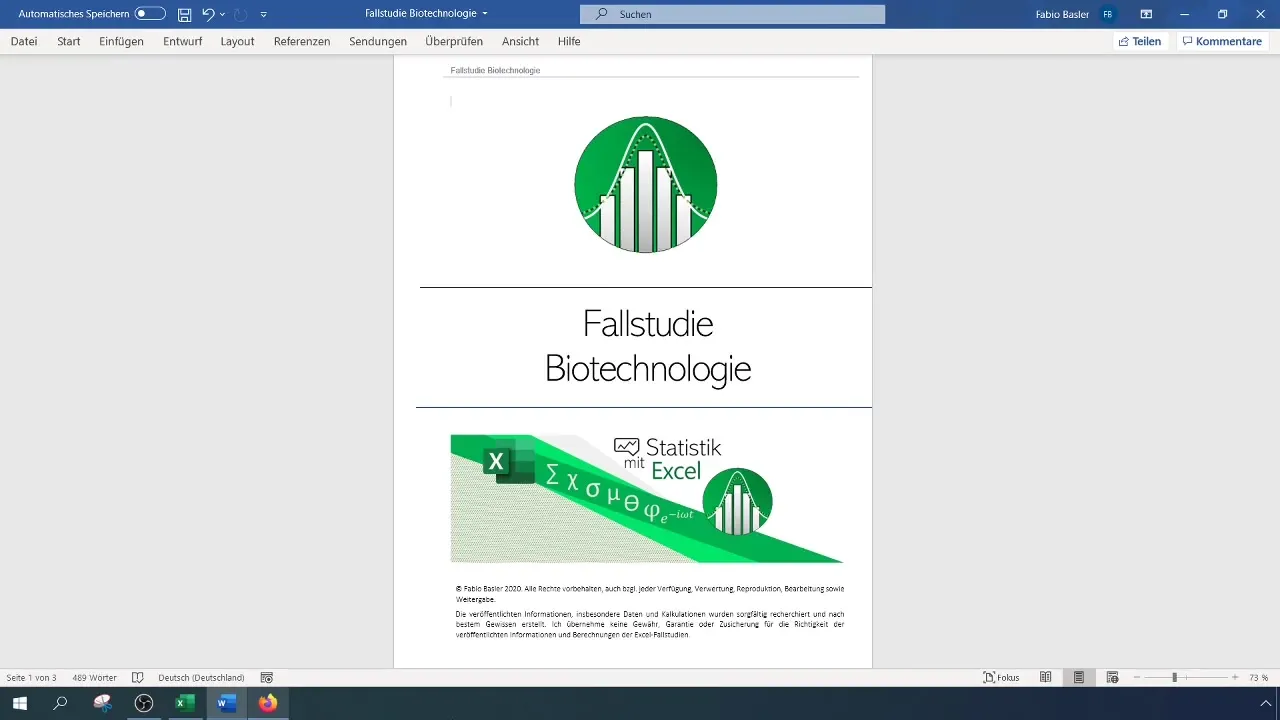
Trinn 2: Beregning av standardavvik og varians
For å beregne variansen, må du bruke standardavviket til prøven din. Hvis du har et kjent standardavvik (i dette tilfellet 22), kvadrer denne verdien for å få historisk varians (σ0²). Bruk følgende formel:
Varians (σ0²) = (Standardavvik)²
I Excel kan du enkelt skrive dette inn i en celle.
Trinn 3: Formulering av hypoteser
Nå formulerer du nullhypotesen (H0) og alternativhypotesen (H1). Nullhypotesen sier at variansen er lik den kjente variansen, og alternativhypotesen sier at variansen har blitt signifikant redusert. Skriv dette ned:
- H0: σ² = 484
- H1: σ² < 484
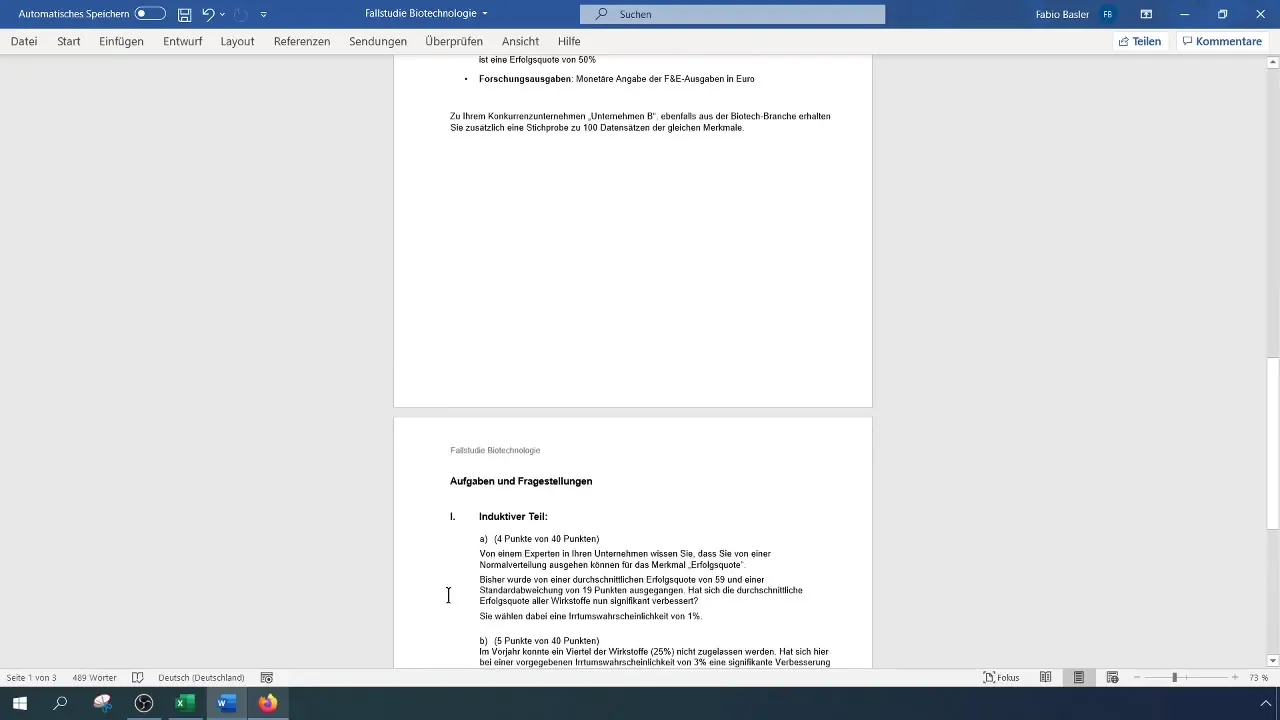
Trinn 4: Beregning av teststørrelse
Du finner teststørrelsen (χ²) med denne formelen:
χ² = (n - 1) * (σ1² / σ0²)
Her er n antall datapunkter og σ1 er estimert standardavvik fra prøven din. For å beregne dette i Excel, kan du henvise til de relevante cellene.
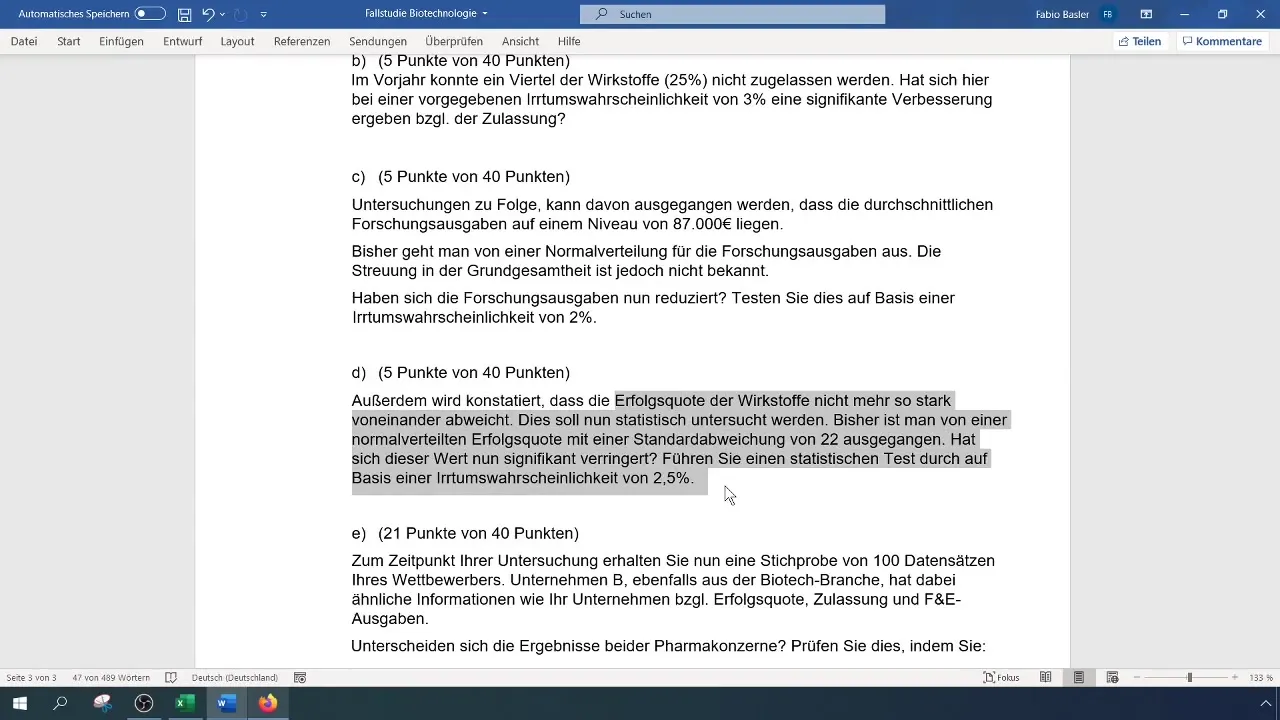
Trinn 5: Bestemmelse av kritisk verdi
For å finne den kritiske verdien for testen, trenger du χ²-fordelingen. Du kan beregne denne verdien i Excel ved å bruke funksjonen CHISQ.INV(), der du bruker ønsket signifikansnivå (her 2,5 % for en ensidig test) og frihetsgradene (n-1).
Trinn 6: Sammenligne teststørrelsen med den kritiske verdien
Sammenlign nå den beregnede teststørrelsen (χ²) med den kritiske verdien. Hvis teststørrelsen er mindre enn den kritiske verdien, kan du avvise H0. Dette betyr at det er en signifikant forskjell og at variansen har blitt redusert.
Trinn 7: Konklusjon
Basert på testen din kan du nå formulere en konklusjon. Hvis H0 blir avvist, bør du presisere at variansen i befolkningen din er signifikant lavere enn den opprinnelige variansen. Dokumenter resultatene dine og presenter dem i en rapport.
Oppsummering
I denne veiledningen har du lært hvordan du effektivt kan utføre en enkel utvalgs test for varians i Excel. Ved å praktisere de teoretiske prinsippene vil du kunne få innsikt i dataene dine.
Ofte stilte spørsmål
Hvordan beregnes variansen i Excel?Variansen kan beregnes i Excel ved å bruke formelen VAR.P() for populasjonen eller VAR.S() for en prøve.
Hva er forskjellen mellom H0 og H1?H0 er nullhypotesen som antar at det ikke er noen forskjell. H1 er alternativhypotesen som postulerer en signifikant forskjell.
Hva gjør jeg hvis H0 ikke blir avvist?Hvis H0 ikke blir avvist, betyr det at dataene ikke gir tilstrekkelige bevis for å hevde at variansen avviker signifikant fra den kjente variansen.


